HP Support Assistant が復元ポイントを作成できない
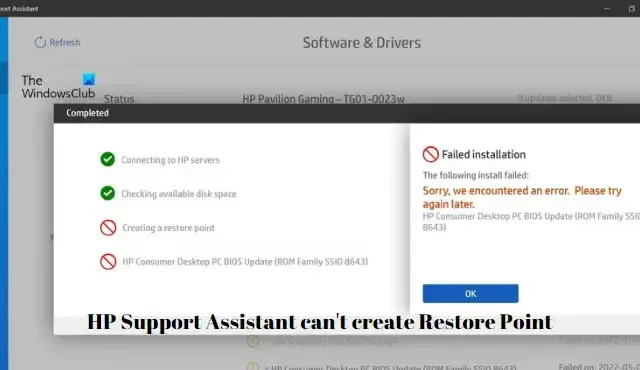
HP Support Assistant が HP ドライバーまたはソフトウェアをインストールまたは更新する前にシステムの復元ポイントを作成できない場合は、この投稿が役に立ちます。HP Support Assistant は、HP ドライバーとソフトウェアを更新し、トラブルシューティング ツールと自動修正を使用して一般的な問題を解決するのにも役立ちます。デバイスが直面している問題に応じて、追加のサポート リソースを見つけるのに役立ちます。
システムの復元ポイントを作成できないのはなぜですか?
システムの復元ポイントを作成できない場合、ディスク容量が不足している可能性があります。多くの場合、破損したシステム ファイルとアクセス許可の欠如も原因である可能性があります。これは、システム保護がオフになっている場合にも発生する可能性があり、サードパーティのウイルス対策またはディスク イメージの破損による干渉があります。
HP Support Assistant が復元ポイントを作成できない問題を修正
HP Support Assistant が、HP ドライバーまたはソフトウェアをインストールまたは更新する前にシステムの復元ポイントを作成できない場合は、次の提案に従って問題を解決してください。
- ディスク クリーンアップを使用して領域をクリアする
- システム保護をオンにする
- SFC と DISM を実行する
- クリーン ブート状態でのトラブルシューティング
- HP Support Assistant ツールを修復/リセット/再インストールします。
それでは、これらを詳しく見てみましょう。
1]ディスククリーンアップを使用してスペースをクリアする
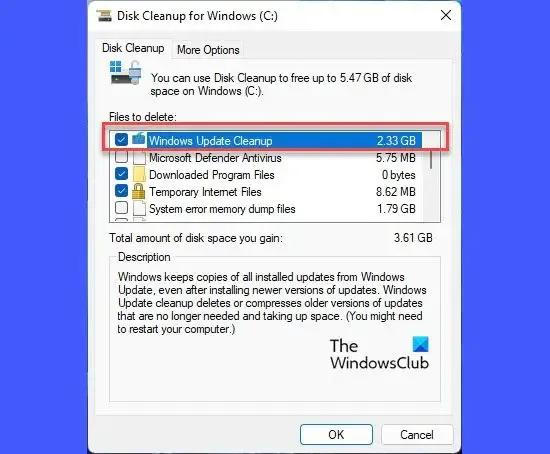
復元ポイントを作成しようとしているディスクに十分なスペースがない場合、操作は失敗する可能性があります。ディスクのクリーンアップを実行し、問題が修正されるかどうかを確認します。方法は次のとおりです。
- ディスク クリーンアップを検索し、クリックして開きます
- 削除するファイルを選択します
- ディスク クリーンアップ システムが確認を求めます。
- [ファイルの削除]をクリックして続行します。
- [システム ファイルのクリーンアップ] をクリックすると、さらにオプションが表示されることに注意してください。
- このオプションを使用すると、最新のシステム復元ポイント、Windows Update クリーンアップ、以前の Windows インストールなどを除くすべてを削除できます。
2]システム保護をオンにする
システム保護は、ソフトウェアやドライバーのインストール、システムの変更など、Windows の問題を解決する機能です。この機能が無効になった場合、復元ポイントの作成中に Windows でエラーが発生する可能性があります。システム保護が有効になっているかどうかを確認します。方法は次のとおりです。
- [スタート]をクリックし、 [コントロール パネル]を検索して開きます。
- Recoveryを検索し、Enterを押します。
- [システムの復元の構成]をクリックし、[構成]を選択します。
- [システムの保護を有効にする] オプションをオンにし、[OK]をクリックして変更を保存します。
3] SFCとDISMを実行する
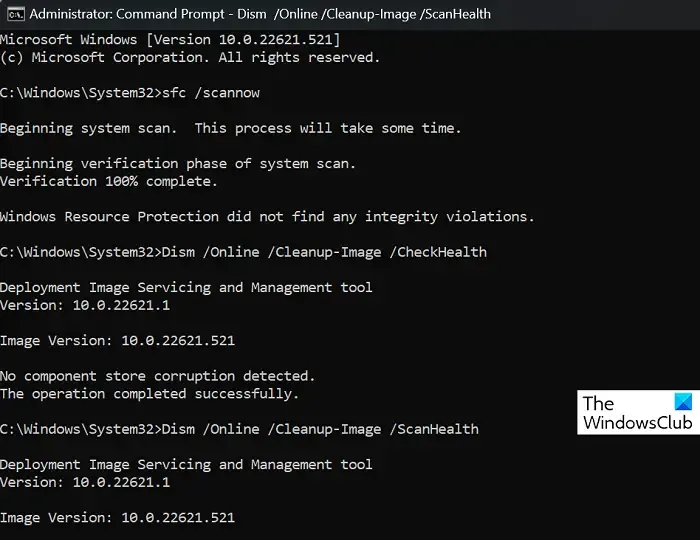
HP Support Assistant は、破損/破損した Windows システム ファイルまたはシステム イメージの破損により、復元ポイントの作成に問題が発生する場合があります。SFC と DISM を実行して、これらをスキャンして修復します。方法は次のとおりです。
- Windowsキーをクリックし、Command Promptを検索します。
- [管理者として実行]をクリックします。
- 次のコマンドを 1 つずつ入力し、Enter キーを押します。
For SFC:
sfc/scannowFor DISM:
DISM /Online /Cleanup-Image /CheckHealth
DISM /Online /Cleanup-Image /ScanHealth
DISM /Online /Cleanup-Image /RestoreHealth - 完了したらデバイスを再起動し、エラーが修正されたかどうかを確認します。
4]クリーンブート状態でのトラブルシューティング
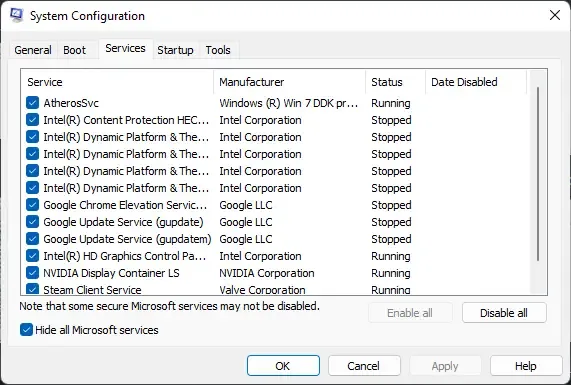
HP Support Assistant が復元ポイントを作成できないのは、デバイスにインストールされているサードパーティ アプリケーションが原因である可能性があります。PC のクリーン ブートを実行して、すべてのサードパーティ アプリケーションを制限します。クリーン ブートを実行する方法は次のとおりです。
- [スタート]をクリックし、 [システム構成]を検索して開きます。
- [全般]タブに移動し、その下の[スタートアップのオプションを選択] オプションと[システム サービスの読み込み]オプションを確認します。
- 次に、[サービス]タブに移動し、[すべての Microsoft サービスを非表示にする] オプションをオンにします。
- 右下隅にある[すべて無効にする]をクリックし、 [適用]をクリックしてから[OK]をクリックして変更を保存します。
クリーン ブート状態でエラーが表示されない場合は、プロセスを次々と手動で有効にして、原因を特定する必要があります。特定したら、ソフトウェアを無効にするかアンインストールします。
5] HP Support Assistantの修復/リセット/再インストール
これらの方法のいずれも役に立たなかった場合、エラーはアプリのコア ファイル内にある可能性があります。これを修正するには、HP Support Assistant を修復してリセットします。方法は次のとおりです。
- Windows キー + Iを押して[設定]を開きます。
- [アプリ] > [インストール済みアプリ] > [HP Support Assistent]に移動します。
- 下にスクロールし、[修復/リセット]オプションをクリックして確認します。
私たちの提案がお役に立てば幸いです。
失敗した復元ポイントを修正するにはどうすればよいですか?
システムの復元が失敗した問題を修正するには、システムの復元が有効になっていることを確認し、使用可能なディスク容量を確認し、サービスのステータスを確認し、リポジトリをリセットする必要があります。


コメントを残す